2021. 8. 23. 15:15ㆍLIKELION 9th
멋사 세션에서 자바스크립트 사용법을 배운 지 2주째.
세션은 운영진님의 코드를 따라치는 식으로 진행되는데 하다 보니 뭔가 만들고 싶어 졌다.
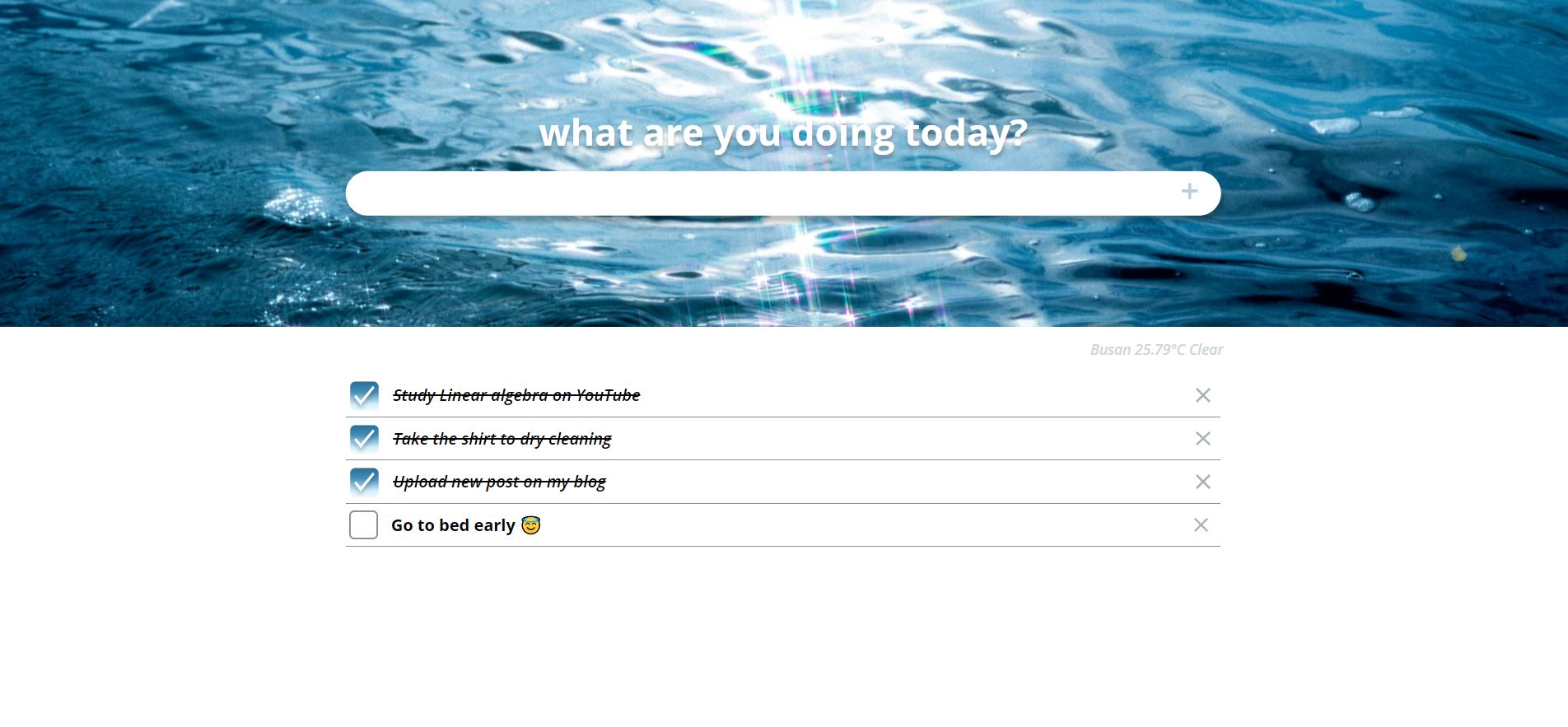
그래서 만들어본 투두리스트
일요일에 시간 가는 줄 모르고 만들었다.

기획 및 디자인
디자인 작업 전 구현할 기능을 아래와 같이 정리했다.
1) 할 일을 입력하고 추가 버튼을 누르면 리스트에 추가
2) 리스트에서 삭제 버튼을 누르면 요소 삭제
3) 리스트에서 체크 박스를 누르면 완료 표시
4) 날씨 API 사용해서 지역 및 현재 날씨 표시
디자인은 Figma를 사용했다. 이제 PPT로 디자인은 그만😇

사용 폰트: Open Sans
사진 출처: @Seokiski_film
디자인 아이디어는 친구가 며칠 전 찍은 사진에서 얻었다. 김작가 넌 최고야 사진에 맞춰서 체크박스도 직접 만들기🙋♂️
JavaScript 주요 기능
1) 할 일을 입력하고 추가 버튼을 누르면 아래 리스트에 추가
<!-- index.html -->
<div class="title-container">
<div class="input-container">
<h1>what are you doing today?</h1>
<div class="input-item">
<input type="text" class="input-box">
<button type="button" class="add-button"><img src="images/add.svg"></button>
</div>
</div>
</div>let addButton = document.querySelector(".add-button");
let itemList = []
addButton.addEventListener("click", addItem)
function addItem() {
let inputBox = document.querySelector(".input-box")
// 할 일을 입력했을 때 itemList로 push
if (inputBox.value != "") {
itemList.push(inputBox.value)
inputBox.value = ""; //입력값 초기화
}
// 입력하지 않았을 때 'placeholder'속성으로 메시지 표시
else {
inputBox.setAttribute('placeholder', 'please fill in this field!')
}
showList();
}
빈 리스트 itemList를 선언하고 할 일을 입력했을 때 리스트에 값이 쌓이도록 했다. 입력하지 않았을 때에는 placeholder를 사용해서 메시지를 띄웠다.
* 변수 선언에 let을 사용했다. let은 변수에 값을 재할당하는 것이 가능하지만 const는 불가능하다.
* document.querySelector(selectors)는 문서 내 selector와 일치하는 element를 반환한다.
* element.setAttribute(attributename, attributevalue)를 사용하면 선택한 element의 속성 값을 정할 수 있다.
2) 리스트에서 삭제 버튼을 누르면 요소 삭제
<!-- index.html -->
<div class="item-container">
<ul>
<li>
<input type="checkbox">
<label></label>
<p>할 일</p>
<button class="delete-button id="0"></button>
</li>
</ul>
</div>function showList() {
let list = "<ul>"
for (let i = 0; i < itemList.length; i++) {
list += "<li><input type='checkbox'><label></label></input><p>" + itemList[i] + "</p><button class='delete-button' id=" + i + "></button>" + "</li>"
}
list += "</ul>";
document.querySelector(".item-container").innerHTML = list;
// 리스트 요소 삭제
let deleteButtons = document.querySelectorAll(".delete-button");
for (let i = 0; i < deleteButtons.length; i ++) {
deleteButtons[i].addEventListener("click", deleteItem);
}
}
addEventListener를 사용해 삭제 버튼 클릭 시 deleteItem 함수를 실행하도록 했다.
* element.innerHTML를 사용하면 html 코드를 element에 포함시킬 수 있다.
* document.querySelectorAll(selectors)은 문서 내 selector와 일치하는 element의 리스트(NodeList)를 반환한다.
function deleteItem() {
let id = this.getAttribute("id"); //선택한 요소의 특정 속성값을 가져옴
itemList.splice(id, 1); //itemList 배열 id인덱스에서 한 개 요소 제거
showList();
}
deleteItem 함수 실행 시 요소의 id값을 가져와서 itemList에서 제거했다.
* splice()를 사용하면 배열의 요소를 삭제, 교체, 추가할 수 있다.
3) 리스트에서 체크 박스를 누르면 완료 표시
/* index.css 체크박스 이미지 변경 */
/* 기존 체크 박스는 안 보이게 설정 */
input[type=checkbox] {
display:none;
}
/* label이 있는 경우(빈 박스) */
input[type=checkbox] + label {
width: 28px;
height: 28px;
margin-right: 13px;
margin-left: 3px;
background-image: url('images/empty-box.svg');
background-size: cover;
}
/* checked가 추가되고 label이 있는 경우(체크 박스) */
input[type=checkbox]:checked + label {
width: 30px;
height: 30px;
background-image: url('images/check-box.svg');
background-size: cover;
}/* index.css 글자 스타일 변경 */
ul li {
height: 41px;
display: flex;
align-items: center;
border-bottom: 1px solid #828E93;
}
ul li.checked {
text-decoration: line-through;
font-family: Open Sans;
font-style: italic;
font-weight: 600;
}let checkList = document.querySelector('.item-container');
checkList.addEventListener("click", event => {
// 클릭한 요소의 태그 명이 label인 경우(박스이미지)
if (event.target.tagName === 'LABEL') {
// parentNode(li)에 'checked'없으면 추가, 있으면 제거
event.target.parentNode.classList.toggle('checked');
let cbox = event.target.parentNode.firstChild;
// 체크박스가 체크 된 상태면 false로, 아니면 true로 변경
if (cbox.checked == true) {
cbox.checked = false;
}
else {
cbox.checked = true;
}
}
})
체크 박스 클릭 시 이미지와 글자 스타일 모두 바꾸고 싶었다.
🌊글자 스타일 변경
: 체크 박스 클릭 시 parentNode의 클래스 값 토글링
🌊이미지 변경
: 체크 박스 클릭 시 선택된 상태(checked == true)라면 false로, 아니라면 true로 변경
* console.log(event.target.parentNode.firstChild)을 하면 <input type="checkbox">가 나타난다.
* element.classList.togle()을 사용하면 클래스 값을 토글링(클래스가 존재한다면 제거, 존재하지 않으면 추가)할 수 있다.
* element.firstChild는 노드의 첫 번째 자식(없으면 null)을 반환한다.
4) 날씨 API 사용해서 지역 및 현재 날씨 표시
날씨 API는 openweathermap을 통해 사용했다.
Сurrent weather and forecast - OpenWeatherMap
Access current weather data for any location on Earth including over 200,000 cities! The data is frequently updated based on the global and local weather models, satellites, radars and a vast network of weather stations. how to obtain APIs (subscriptions w
openweathermap.org
분량 조절 실패로 API 관련 글은 다음번에🥺
프로젝트 결과
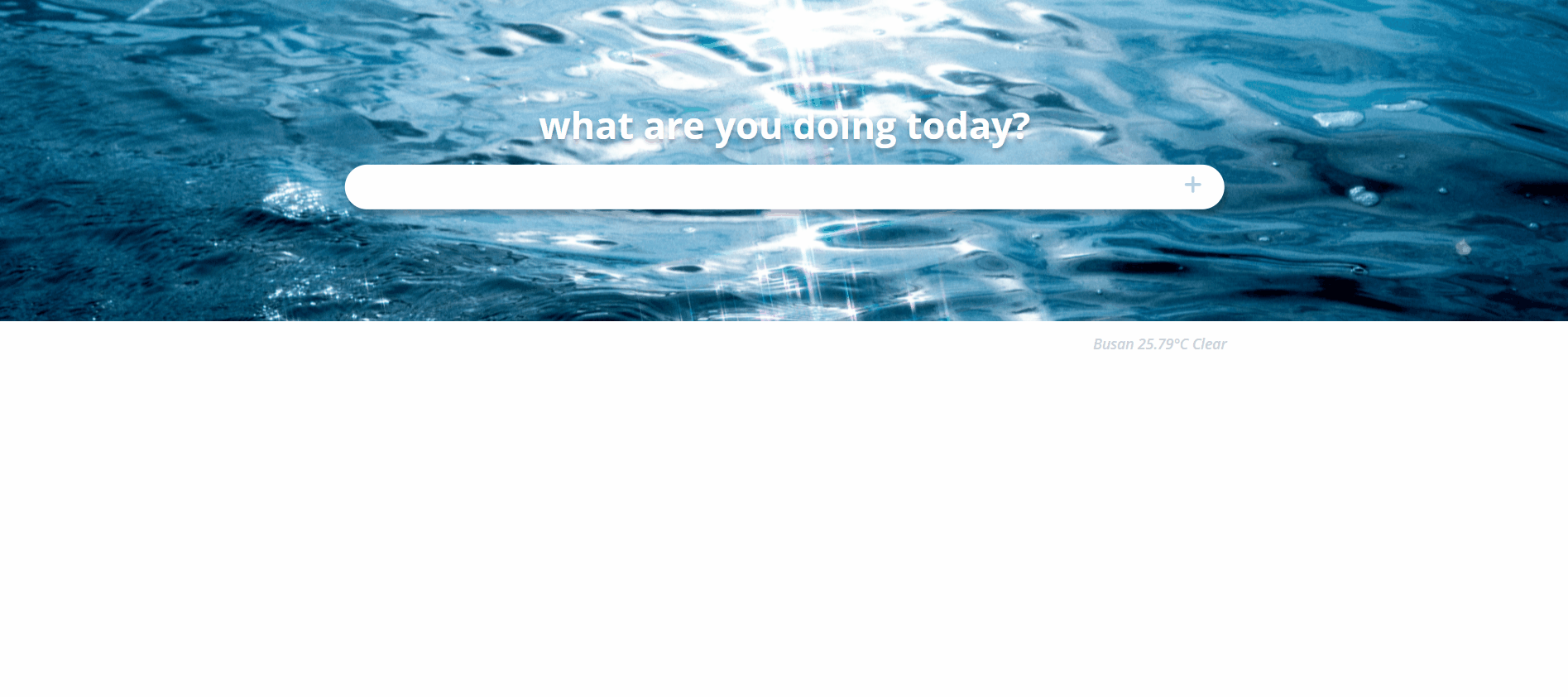
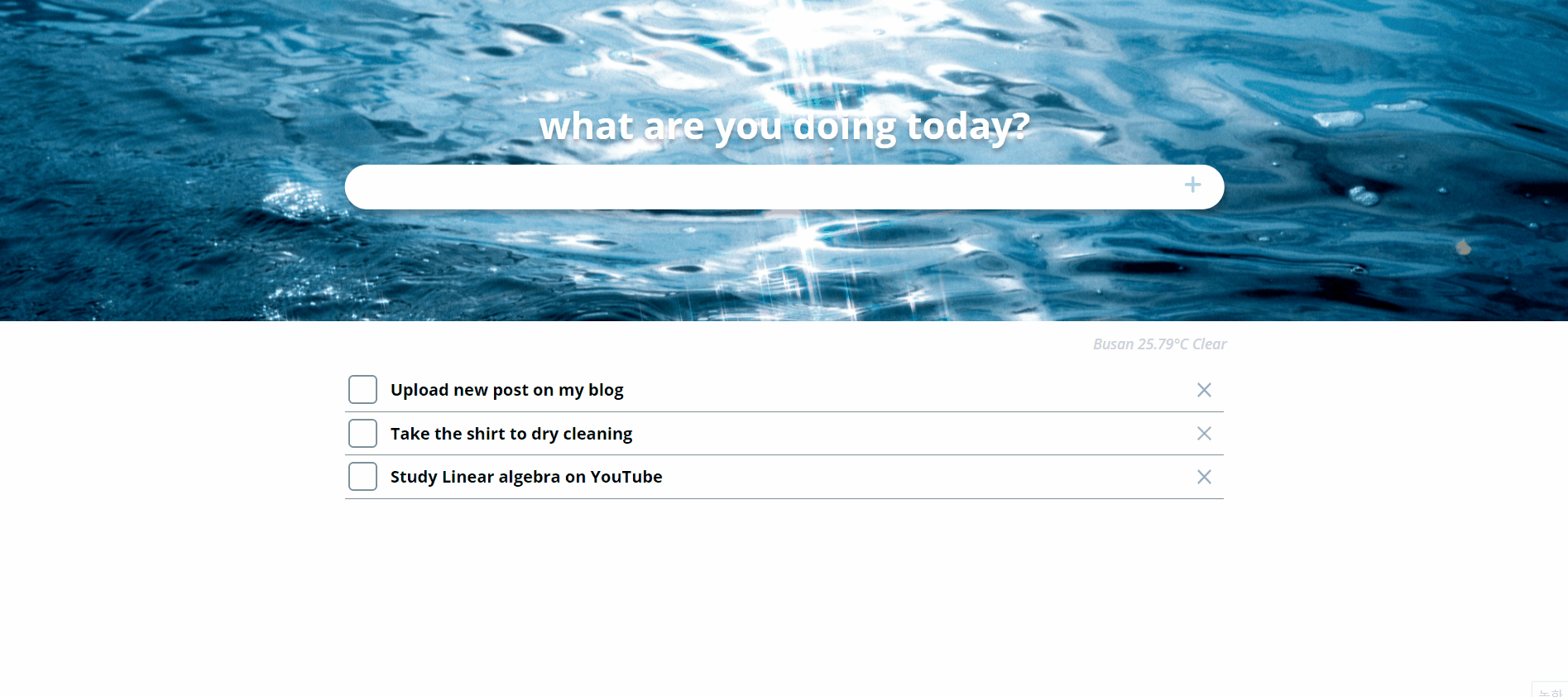
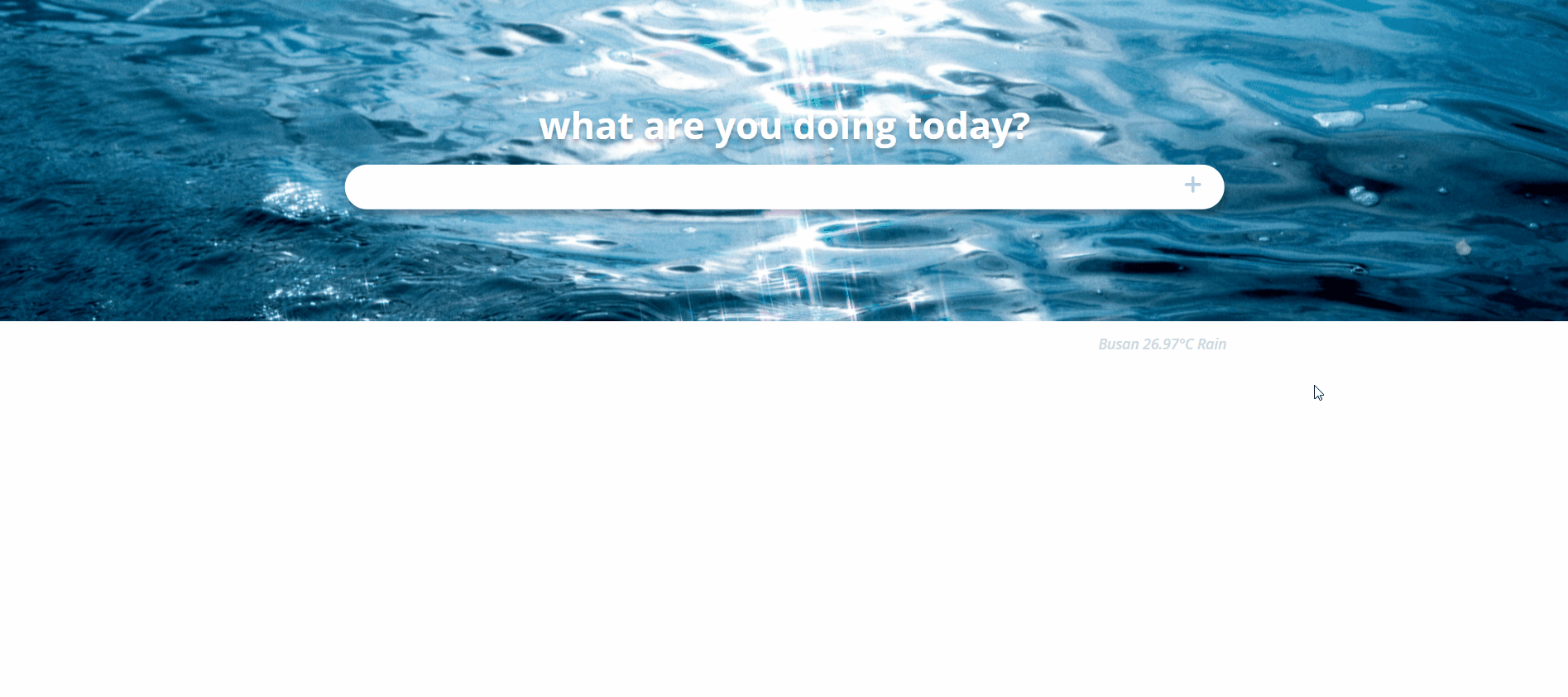
코드 하나하나 검색해보면서 자바스크립트랑 쪼금 더 친해진 느낌🙃
이론만 공부하다가 오랜만에 직접 이것저것 구현해보니까 기분 좋다.
전체 코드는 아래 깃허브에서 확인 가능 가능
GitHub - Donghae0230/to_do_list: 자바스크립트를 활용한 투두리스트 만들기
자바스크립트를 활용한 투두리스트 만들기. Contribute to Donghae0230/to_do_list development by creating an account on GitHub.
github.com
참고 자료
자바스크립트로 투두 리스트 만들기
JavaScript로 To-Do List 만들기
2일에 걸쳐 JavaScript를 배운 뒤 어떤 프로그램을 만들지 고민하다가 간단한 투두리스트를 구현해보기로 했다. 복습할 겸 HTML과 CSS부분도 처음부터 다 만들었기에 디자인이 예쁘지는 않지만 다 만
velog.io
날씨 정보 보여주기
JS | 위치 정보를 통해 현재 날씨 출력하기 ( geolocation / Weather API )
1. 위치정보 요청 geolocation.getCurrentPosition()메서드를 이용하여 사용자의 위치정보(장치의 위치)를 요청. getCurrentPosition()메서드는 최소 두 개의 매개변수를 입력받음. success와 error 콜백 함수가..
gaemi606.tistory.com
Javascript에서 API를 이용하여 날씨정보 보여주기
노마드 코더님의 자바스크립트 강의를 보고 정리한 글입니다.openweathermap.org에서 weather API KEY를 받아야 함.then은 이전 자바스크립트 코드가 완전히 실행돼서 데이터가 완전히 넘어왔을 때만 실행
velog.io
'LIKELION 9th' 카테고리의 다른 글
| [멋쟁이 사자처럼] 토이프로젝트 TRIP-LOG 완성과 회고 (4) | 2021.06.30 |
|---|---|
| [Django] SECRET_KEY 분리하기(Django Secret Key exposed on GitHub 메일) (0) | 2021.06.05 |
| [멋쟁이 사자처럼] 토이프로젝트 아이디어 발표🌊 (0) | 2021.06.03 |
| [Django] 템플릿 상속 및 css 파일 적용하기(feat. 내비게이션 바) (0) | 2021.05.29 |
| [멋쟁이 사자처럼] Django로 블로그 만들기3 (댓글 쓰기) (0) | 2021.05.25 |